Nos services IPTV sont accessibles à partir d’une large gamme d’appareils, notamment les smartphones, les tablettes, les téléviseurs intelligents, les appareils de streaming tels qu’Amazon Fire TV Stick et les ordinateurs de bureau ou portables.
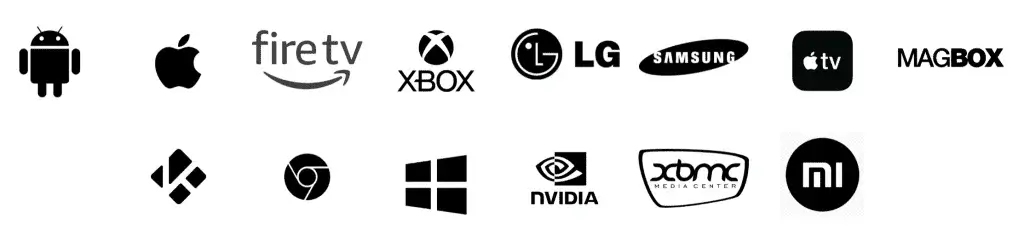
Puisque nous allons charger la Smart IPTV sur la FireStick, nous devons d’abord activer l’option de sécurité. Applications de sources inconnues dans les paramètres de la FireStick. Suivez les étapes ci-dessous :
1. Vous devez être sur l’écran d’accueil de la FireStick. Sélectionnez FIND.

2. Cliquez maintenant sur Recherche.

3. Dans la fenêtre de recherche, recherchez l’application appelée Téléchargeur. C’est l’application qui nous permettra de charger Smart IPTV sur la FireStick. Suivez les instructions qui apparaissent à l’écran et installez cette application. Pour le guide détaillé, lisez Comment charger des applications sur la FireStick avec Downloader.

4. Après avoir installé l’application Downloader, revenez à l’écran d’accueil et sélectionnez Paramètres.

5. Dans Réglages, allez à l’option Ma Fire TV et l’ouvrir.

6. La prochaine option à laquelle vous accéderez est la suivante Options pour les développeurs.
Note: Si vous ne voyez pas les Options du développeur, allez sur Paramètres > Ma Fire TV > A propos de.
Sélectionnez maintenant Fire TV Stick et cliquer 7 fois pour activer les options du développeur.

7. Dans la fenêtre qui s’ouvre ensuite, cliquez sur Installer des applications inconnues.
Remarque : Si vous avez toujours l’ancienne version de l’interface FireStick, cliquez sur Apps from Unknown Sources.

8. Tourner l’option ON pour l’application Downloader.

Une fois que vous avez activé l’option Apps from Unknown Sources, vous pouvez commencer à installer l’application Smart IPTV sur votre FireStick. Voici les étapes à suivre :
9. Vous pouvez maintenant ouvrir l’application Downloader. Certaines invites s’affichent lorsque vous la lancez pour la première fois. Désactivez-les en choisissant les options appropriées. Lorsque l’écran suivant de l’application apparaît, cliquez sur la zone de texte mise en évidence dans l’image ci-dessous.

10. Allez-y et entrez le chemin suivant dans cette fenêtre : https://www.firesticktricks.com/smarter
Note : Vous pouvez également utiliser la version abrégée de l’URL firesticktricks.com/smarter
Cliquez sur GO

11. Patientez une minute ou deux jusqu’à ce que l’IPTV Smarter soit téléchargé sur votre FireStick.
12. Lorsque le téléchargement est terminé, l’application Downloader exécute le fichier APK et l’installation commence.
Cliquez sur Installer

13. Attendre la fin de l’installation
14. L’installation se termine par le Application installée notification
Vous pouvez maintenant cliquer sur OUVRIR et commencer à utiliser IPTV Smarters.
Je recommande de choisir FAIT pour que vous puissiez d’abord supprimer le fichier APK et économiser de l’espace sur la mémoire de la FireStick.
15. Si vous avez cliqué sur DONE ci-dessus, vous reviendrez à l’interface du Downloader.
Cliquez sur Supprimer

16. Cliquez à nouveau sur Supprimer
Super ! Vous avez maintenant l’application IPTV Smarters sur votre FireStick.
Comme je l’ai déjà dit, IPTV Smarters n’a PAS de chaînes propres. Il s’agit simplement d’un facilitateur qui vous permet de diffuser les chaînes auxquelles vous avez accès par l’intermédiaire des fournisseurs de services IPTV.
Par conséquent, pour utiliser IPTV Smarters, vous devez avoir souscrit à au moins un service IPTV.
Lorsque vous lancez l’application IPTV Smarters pour la première fois, Conditions d’utilisation sera la première fenêtre. Faites défiler vers le bas et cliquez sur Accepter

C’est la fenêtre sur laquelle vous arrivez ensuite. Vous devez commencer par cliquer sur AJOUTER UN UTILISATEUR dans le coin supérieur droit ou AJOUTER UN NOUVEL UTILISATEUR au milieu de l’écran

Les URL des listes de lecture M3U sont souvent longues et difficiles à saisir dans l’application, surtout si vous tapez avec la télécommande FireStick.
C’est pourquoi je recommande d’utiliser plutôt l’API des codes Xtream. Ils sont plus courts et plus faciles à taper.
Cependant, Xtream Codes a été supprimé et je ne sais pas si les codes API fonctionneront encore.
L’API des codes Xtream vous est envoyée dans votre e-mail par votre fournisseur IPTV avec l’URL de votre liste de lecture M3U. Si vous ne les avez pas reçus, contactez votre fournisseur IPTV.
Lorsque vous cliquez sur Connexion avec l’API Xtream Codes Voici la fenêtre dans laquelle vous pouvez entrer vos coordonnées :
.

IPTV Smarters Player est considéré comme l’un des meilleurs lecteurs IPTV pour Samsung Tizen OS, contrairement à d’autres applications, il est livré avec l’interface utilisateur la plus facile, et ses fonctionnalités vous permettront de profiter d’une expérience de streaming améliorée par rapport à d’autres lecteurs IPTV.
Heureusement, IPTV Smarters Pro est toujours disponible sur l’APP store de Samsung. Vous n’aurez pas besoin de passer par des étapes supplémentaires pour le charger en sideload, comme par exemple TVIP intelligente, qui est un exemple de lecteur IPTV populaire pour Samsung qui a été supprimé sans préavis.
Avant de commencer à chercher cette application sur votre appareil, gardez à l’esprit que cette application, selon le développeur, n’est disponible que sur la boutique en ligne des États-Unis et que vous devez d’abord changer l’emplacement de votre téléviseur dans les paramètres pour la trouver.
Changer l’emplacement de votre téléviseur n’est pas une tâche difficile, tout ce que vous avez à faire est d’aller dans les paramètres et de chercher les paramètres de pays ou d’emplacement, de cliquer dessus et de choisir les États-Unis.
Ensuite, recherchez IPTV Smarters Player et cliquez sur installer.
https://play.google.com/store/apps/details?id=com.nst.smartersplayer&pli=1
Selon que vous ayez déjà un abonnement auprès d’un fournisseur IPTV ou que vous n’en ayez pas encore, ils vous envoient tous des liens pour vous connecter à leurs serveurs. Dans cette partie, je vais vous expliquer comment vous pouvez utiliser ces informations pour accéder aux chaînes en utilisant votre lecteur IPTV.
Presque tous les fournisseurs IPTV vous enverront un lien m3u, un lien EPG et des codes Xtream API et IPTV Smarters Player les prend tous en charge. Pour utiliser correctement ces informations, suivez les étapes ci-dessous.
1- Smarters IPTV ouverts
Comme pour toute autre application, cliquez sur son icône pour l’ouvrir, vous la trouverez parmi les autres applications installées.
2- Accepter les conditions
Si vous le souhaitez, vous pouvez lire la page complète, ce qui est recommandé, mais vous ne pourrez pas utiliser l’application si vous n’acceptez pas les conditions, prenez le temps de les lire puis cliquez sur “accepter”.
3- Choisir Xtream Codes API
dans cette page, vous trouverez de nombreuses options
choisissez l’API des codes Xtream qui, à mon avis, est la meilleure façon de se connecter au serveur de votre fournisseur.
4- Remplir les informations de votre compte
Comme je l’ai dit plus haut, vos fournisseurs IPTV vous enverront des liens, très probablement un lien m3u et un lien EPG.
Si vous ne voyez pas les codes Xtream avec les détails, ne vous inquiétez pas car vous pouvez facilement les extraire du lien m3u en utilisant cette méthode.
Le lien m3u est toujours structuré comme suit : http://line.iptvdomain.com/get.php?username=XXXXX&password=XXXXX&type=m3u
si vous souhaitez obtenir les codes Xtream, décomposez le lien comme suit.
Remarque : pour le nom d’utilisateur et le mot de passe ne copier que le XXXXX partie **** qui, dans votre cas, sera constituée de chiffres et de lettres aléatoires
après avoir tout écrit, vérifiez que vous n’avez pas fait de fautes de frappe et cliquez sur ajouter un utilisateur.
5- Attendez que IPTV Smarters Player télécharge toutes les chaînes.
Cela ne prendra que 1 à 4 minutes en fonction de votre vitesse Internet et du nombre de chaînes auxquelles votre fournisseur IPTV vous a donné accès.
vous verrez quelque chose comme ceci.
6- Cliquez sur TV en direct
Comme vous pouvez le constater, l’interface d’IPTV Smarters Pro facilite la navigation dans le contenu, vous avez une section séparée pour la télévision en direct et la même pour les films et les séries.
1) Déverrouillez votre Appareil Android et se rendre sur le site Play Store (Google Play).
(2) Rechercher Lecteur XCIPTV dans le Google Play Store.

(3) Sélectionner Installer pour installer XCIPTV Player sur votre appareil Android.
(4) Lancer le lecteur IPTV.

(5) Vous avez installé avec succès l’APK XCIPTV sur votre appareil !
Saisissez vos identifiants de connexion au service IPTV et cliquez sur Connexion lorsque vous avez terminé.

(6) C’est fait ! Appréciez

Ce que j’aime le plus dans IPTV Smarters pro, ce n’est pas seulement l’interface utilisateur facile à utiliser, ni les fonctionnalités premium qu’il offre gratuitement, mais sa flexibilité qui me permet de l’utiliser sur la plupart des appareils et de profiter du streaming IPTV dans une interface utilisateur familière.
Puisque cette application est toujours disponible sur l’App store, vous n’aurez pas besoin de la charger latéralement comme nous le faisons sur les appareils Android, tout ce que vous avez à faire est d’ouvrir l’App store et de rechercher IPTV-Smarters Player cliquez sur installer et c’est tout vous avez maintenant le lecteur IPTV sur votre appareil tout ce qui reste à faire est de se connecter à votre fournisseur IPTV pour avoir accès aux chaînes.
L’application IPTV Smarters Player facilite la connexion à votre fournisseur IPTV. Vous pouvez suivre les étapes ci-dessous pour vous connecter avec succès à votre fournisseur IPTV.
note : si vous n’avez pas encore d’abonnement auprès d’un fournisseur IPTV, je vous recommande vivement de consulter ce guide sur la manière de choisir le fournisseur IPTV le mieux adapté à vos besoins. meilleur fournisseur de TVIP pour vos besoins, j’ai également inclus quelques recommandations sur les fournisseurs que j’utilise actuellement.
1- Ouvrir le lecteur IPTV Smarters
Pour commencer la configuration, recherchez l’application que vous venez d’installer sur votre Apple TV. Elle porte le nom de IPTV Smarters et cliquez sur l’icône de l’application pour l’ouvrir.
2- Accepter les conditions d’utilisation
si vous utilisez cette application pour la première fois, vous verrez un avis vous demandant d’accepter les conditions d’utilisation avant d’utiliser le lecteur, tout ce que vous avez à faire est de cliquer sur accepter.

3- Choisir Xtream Codes API
Après avoir accepté les conditions, vous verrez le tableau de bord de connexion, qui vous donnera la possibilité de vous connecter à votre fournisseur IPTV en utilisant la méthode de votre choix.
Je vous recommande d’opter pour l’API Xtream Codes car elle est plus rapide pour la mise à jour de la liste des chaînes et l’EPG y est intégré.

4- Entrez les détails de votre compte
La plupart des fournisseurs IPTV vous enverront le lien m3u et le lien EPG, si vous ne voyez pas l’API des codes Xtream, ne vous inquiétez pas car vous pouvez facilement l’extraire du lien m3u en utilisant cette méthode.
votre fournisseur vous donnera un lien qui ressemble beaucoup à celui-ci.
http://line.iptvdomain.com/get.php?username=XXXXX&password=XXXXX&type=m3u
Avant de cliquer sur ajouter un utilisateur, vérifiez que vous n’avez pas fait de faute de frappe, car si vous avez oublié une lettre ou un chiffre, vous ne pourrez pas vous connecter au serveur.

5- Attendez que l’application charge les chaînes
si vous avez tout entré dans le bon ordre, le lecteur IPTV commencera automatiquement à télécharger les chaînes, ce qui prendra de 1 à 4 minutes en fonction de la vitesse de votre connexion.

6- Cliquez sur TV en direct et commencez à naviguer
Une fois que IPTV Smarters a terminé le téléchargement des chaînes, vous serez redirigé vers le tableau de bord de l’application où vous pourrez accéder aux chaînes connectées. Comme vous pouvez le voir sur l’image ci-dessous, tout est bien organisé et vous pouvez accéder à la télévision en direct ou à la VOD (séries et films) si votre fournisseur vous en a donné l’accès.

Étape 1: Commencez par télécharger Smarters Player Lite app à partir de l’Apple Store via cette URL :
https://apps.apple.com/in/app/smarters-player-lite/id1628995509
ou vous pouvez le rechercher sur l’App Store
installez l’application sur votre appareil IOS.
Étape 2: Ouvrez l’application une fois téléchargée et entrez les détails de connexion.

Étape 3: Saisissez les données de connexion que nous vous avons fournies après que vous vous êtes abonné à notre service.
Cliquez maintenant sur “ADD USER” pour passer à la section suivante.
Vous recevrez toutes les informations de la section par email.
Étape 4: Attendez quelques secondes.
Étape 5: Cliquez ensuite sur l’icône “Live TV” comme indiqué sur l’image par une flèche rouge.

Étape 6: Vous devez maintenant sélectionner le groupe de chaînes que vous souhaitez regarder et passer à la section suivante.
Étape 7: Vous devez maintenant cliquer sur le nom de la chaîne, puis double-cliquer sur le petit écran pour le transformer en plein écran.
Étape 8: Pour ajouter un EPG, il n’est pas nécessaire d’ajouter une url EPG, il suffit de cliquer sur “Installer EPG”.
Terminé
Votre destination privilégiée pour une expérience télévisuelle exceptionnelle en France et , Belgique, Suisse et Canada. Profitez de chaînes en streaming haute définition, d’un contenu à la demande riche et de fonctionnalités avancées.